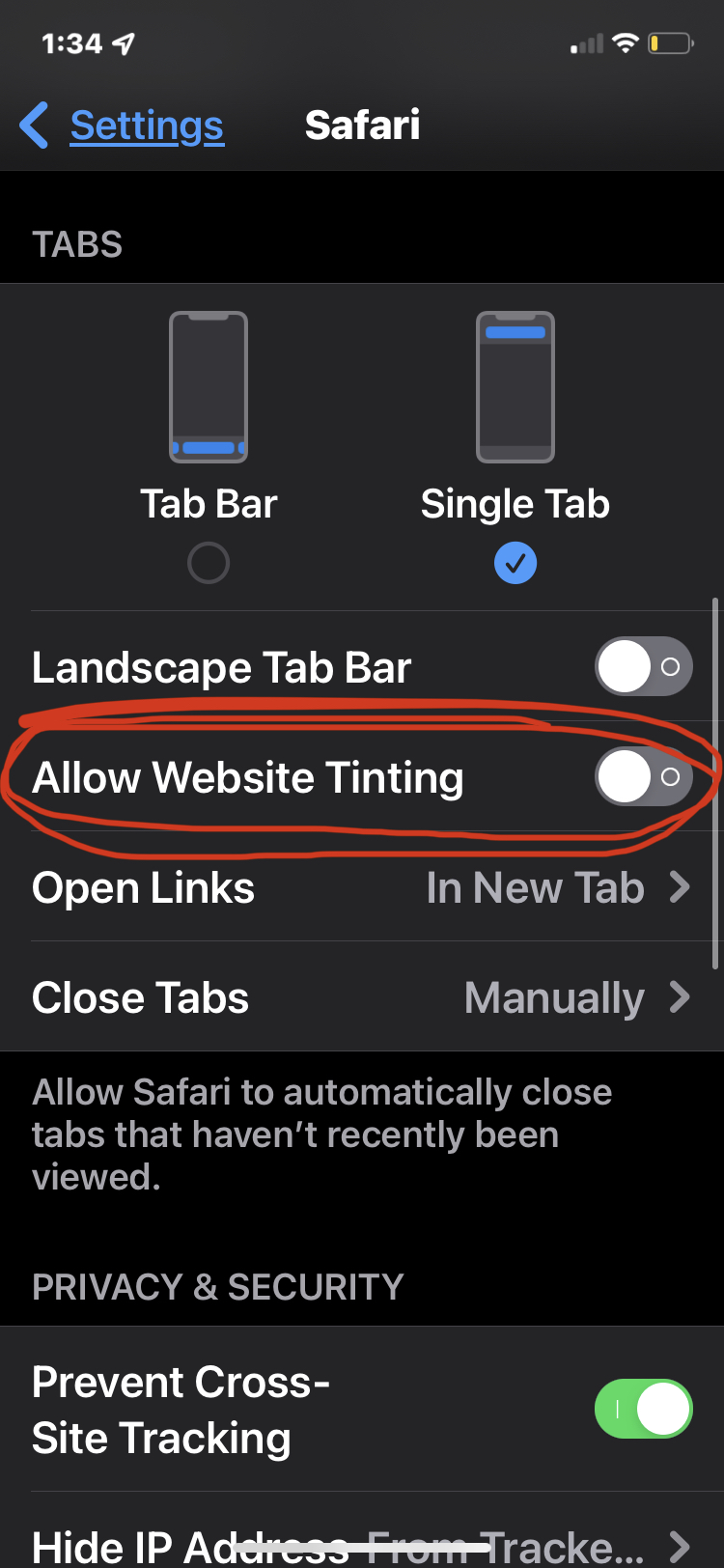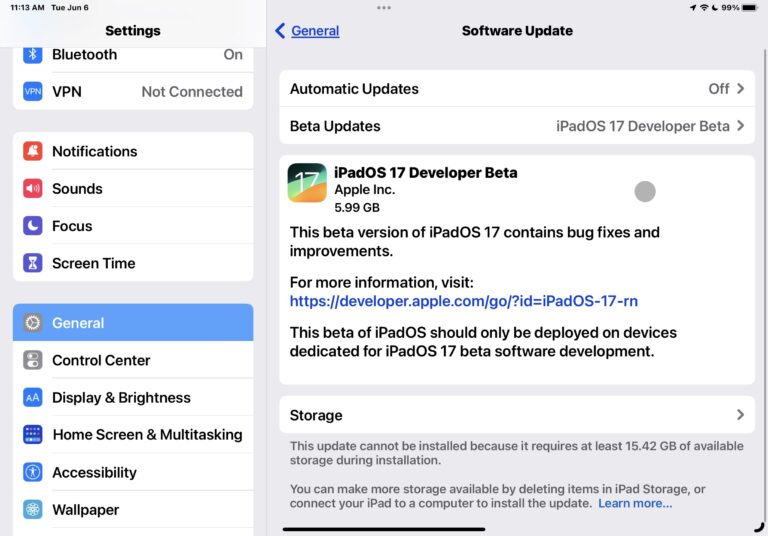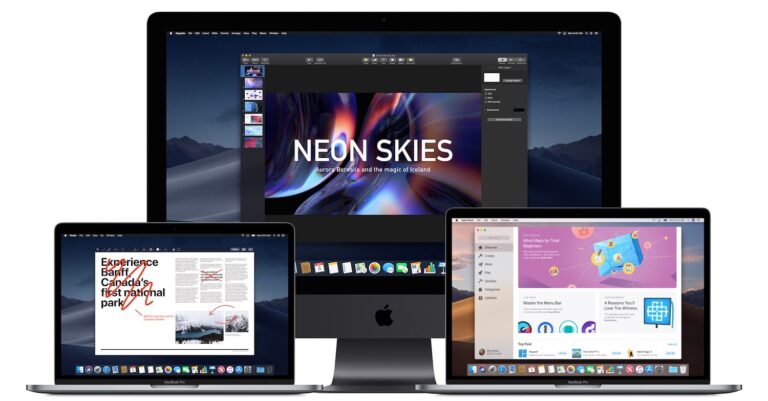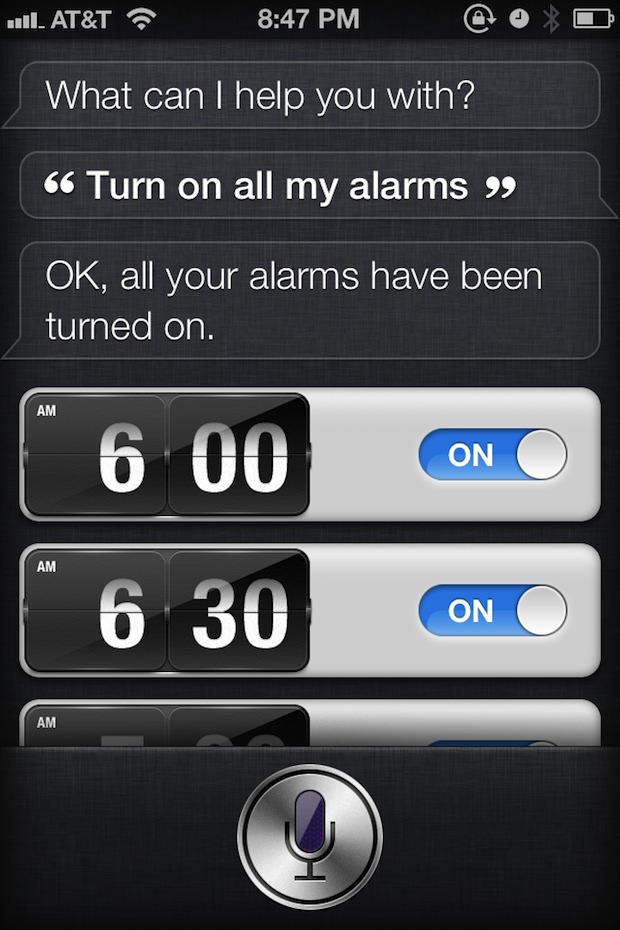Как отключить CarPlay на iPhone
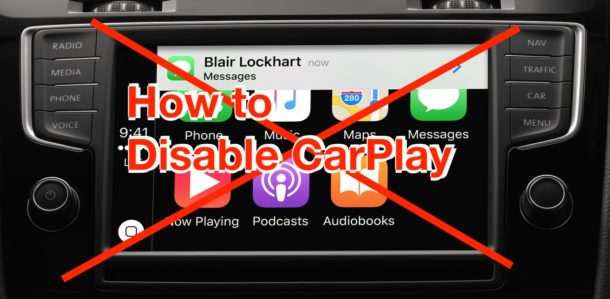
Искусственный интеллект поможет тебе заработать!
Вы когда-нибудь хотели отключить CarPlay? Возможно, вы хотите выключить CarPlay, потому что это вас отвлекает, или, может быть, вы просто хотите отключить его, пока некий пассажир (-и) едет с вами и вашим автомобилем, оборудованным iPhone. Или, возможно, вы хотите отключить CarPlay и снова включить его в качестве функции устранения неполадок. Независимо от причины, вы можете отключить CarPlay, используя iPhone, который сопряжен и синхронизирован для настройки с CarPlay.
Программы для Windows, мобильные приложения, игры - ВСЁ БЕСПЛАТНО, в нашем закрытом телеграмм канале - Подписывайтесь:)
CarPlay невероятно полезен для многих водителей, поскольку он предлагает способ взаимодействия с iPhone во время езды, предоставляя доступ к сообщениям, телефонным звонкам, контактам, картам Apple Maps, Google Maps, Waze, Spotify, Apple Music, подкастам, аудиокнигам, Amazon Music и многое другое. Но давайте предположим, что вы хотите отключить все это и пока не синхронизировать iPhone с CarPlay, поэтому в этой статье мы покажем вам, как отключить CarPlay на iPhone.
Как отключить CarPlay на iPhone
Чтобы полностью отключить CarPlay, вам необходимо снять головное устройство автомобиля с iPhone. Вот как это делается:
- Откройте приложение «Настройки» на iPhone.
- Перейдите в «Общие», а затем выберите «CarPlay».
- Коснитесь автомобиля, у которого настроен CarPlay и который включен на iPhone.
- Нажмите «Забудьте об этой машине»
- Нажмите «Забыть», чтобы подтвердить, что вы хотите забыть эту машину, чтобы отключить CarPlay для этого автомобиля.
- Повторите эти действия с другими автомобилями и головными устройствами CarPlay, чтобы отключить их.
![]()
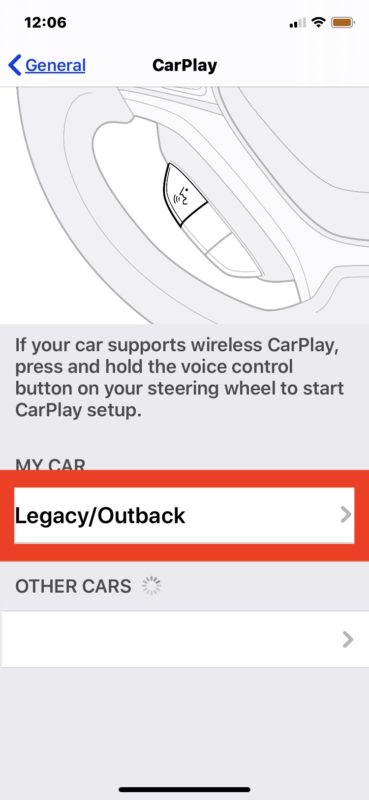
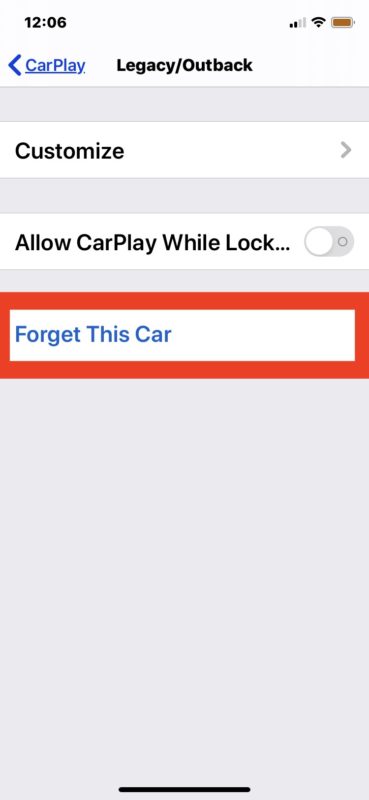
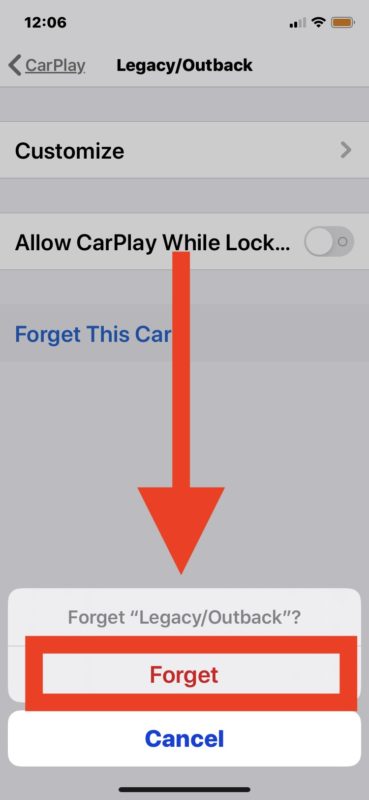
Вот и все, теперь CarPlay отключен, и iPhone не будет отображать данные CarPlay на приборной панели автомобиля, экране, головном устройстве или где-либо еще.
Вы можете отменить это изменение в любое время, выполнив процесс включения CarPlay с iPhone, снова настроив его в той же машине.
Временно отключите CarPlay, отключив Bluetooth и отключив iPhone
Другим вариантом, который может быть доступен некоторым пользователям, является временное отключение CarPlay путем отключения Bluetooth на iPhone.
Кроме того, если вы подключаете iPhone к автомобилю через USB, вам необходимо отключить iPhone от USB-порта в автомобиле, который позволяет использовать CarPlay.
Это просто отключает синхронизацию Bluetooth и не отключает и не удаляет функцию CarPlay с iPhone.
Обратной стороной (или положительной стороной) является то, что это только временно, и в следующий раз, когда Bluetooth будет включен на iPhone, снова подключен к автомобилю или iPhone будет подключен к автомобильным USB-портам, CarPlay будет включен и снова.
Наконец, обратите внимание, что некоторые автомобили также имеют ручные настройки глубоко в их приборных панелях или в автомобиле, которые позволяют отключать CarPlay, но это не одинаково для всех автомобилей и часто требует входа в скрытые настройки или даже в разделы диагностики. приборной панели, и поэтому это не совсем разумное решение для большинства пользователей, если они просто хотят отключить CarPlay простым способом, основанным на iPhone.
Знаете ли вы другой способ временно или полностью отключить CarPlay на iPhone? Поделитесь с нами своим опытом использования CarPlay в комментариях ниже и дайте нам знать, есть ли у вас какие-либо советы или рекомендации по использованию удобной автомобильной функции iPhone.
Программы для Windows, мобильные приложения, игры - ВСЁ БЕСПЛАТНО, в нашем закрытом телеграмм канале - Подписывайтесь:)